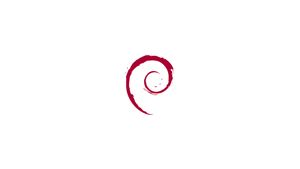Introduzione
SaltStack è un software di gestione della configurazione e dell'automazione gratuito, open source e basato su Python. È uno strumento da riga di comando che ti aiuta a gestire la tua infrastruttura da una posizione centrale. SoltStack è composto da quattro componenti. Di seguito una breve spiegazione di ciascun componente:
- Salt Master funge da controller della riga di comando per i suoi minion (servitori). Viene utilizzato per controllare e gestire un certo numero di minion.
- I Salt Minion sono demoni slave che ricevono configurazioni e comandi dal master.
- La formula è file di gestione della configurazione.
- L'esecuzione è un numero di comandi e moduli che vengono eseguiti sui minion.
In questo articolo, ti mostrerò come installare i sistemi SaltStack Master e Minion su Debian 11.
Se desideri installare Saltstack su un server in remoto continua a leggere, altrimenti salta il primo paragrafo "Connessione al Server" e leggi il successivo.
Connessione al Server
Per accedere al server, è necessario conoscere l'indirizzo IP. Avrai anche bisogno dell'username e della password per l'autenticazione. Per connettersi al server come utente root digitare il seguente comando:
ssh root@IP_DEL_SERVERSuccessivamente sarà necessario inserire la password dell'utente root.
Se non utilizzate l'utente root potete connettervi con un'altro nome utente utilizzando lo stesso comando, quindi modificare root con il vostro nome_utente:
ssh nome_utente@IP_DEL_SERVERSuccessivamente vi verrà chiesto di inserire la password del vostro utente.
La porta standard per connettersi tramite ssh è la 22, se il vostro server utilizza una porta diversa, sarà necessario specificarla utilizzando il parametro -p, quindi digitare il seguente comando:
ssh nome_utente@IP_DEL_SERVER -p PORTAPrerequisiti
- Due server che eseguono Debian 11.
- Una password di root è configurata sul server.
Installare Saltstack Master
Per impostazione predefinita, SaltStack non è incluso nel repository predefinito di Debian 11. Quindi dovrai aggiungere il repository SaltStack ad APT. Puoi aggiungerlo eseguendo il seguente comando:
curl -fsSL -o /usr/share/keyrings/salt-archive-keyring.gpg https://repo.saltproject.io/py3/debian/11/amd64/latest/salt-archive-keyring.gpgecho "deb [signed-by=/usr/share/keyrings/salt-archive-keyring.gpg arch=amd64] https://repo.saltproject.io/py3/debian/11/amd64/latest bullseye main" | tee /etc/apt/sources.list.d/salt.listUna volta aggiunto il repository, aggiorna la cache del repository utilizzando il comando seguente:
apt-get update -yQuindi, installa le dipendenze richieste usando il comando seguente:
apt-get install python3 salt-common -yQuindi, installa il master SaltStack con il seguente comando:
apt-get install salt-master -yDopo aver completato l'installazione, è possibile procedere al passaggio successivo.
Configurare Saltstack Master
Successivamente, dovrai definire l'interfaccia di collegamento nel file di configurazione di SaltSTack:
nano /etc/salt/masterModifica la seguente riga:
interface: 0.0.0.0Salvare e chiudere il file, quindi riavviare SaltStack master con il seguente comando:
systemctl restart salt-masterOra puoi verificare lo stato del SaltStack con il seguente comando:
systemctl status salt-masterOtterrai il seguente output:
? salt-master.service - The Salt Master Server
Loaded: loaded (/lib/systemd/system/salt-master.service; enabled; vendor preset: enabled)
Active: active (running) since Sat 2022-02-12 07:39:48 UTC; 9s ago
Docs: man:salt-master(1)
file:///usr/share/doc/salt/html/contents.html
https://docs.saltproject.io/en/latest/contents.html
Main PID: 19403 (salt-master)
Tasks: 32 (limit: 2341)
Memory: 201.5M
CPU: 6.109s
CGroup: /system.slice/salt-master.service
??19403 /usr/bin/python3 /usr/bin/salt-master
??19407 /usr/bin/python3 /usr/bin/salt-master
??19431 /usr/bin/python3 /usr/bin/salt-master
??19434 /usr/bin/python3 /usr/bin/salt-master
??19435 /usr/bin/python3 /usr/bin/salt-master
??19436 /usr/bin/python3 /usr/bin/salt-master
??19437 /usr/bin/python3 /usr/bin/salt-master
??19444 /usr/bin/python3 /usr/bin/salt-master
??19445 /usr/bin/python3 /usr/bin/salt-master
??19446 /usr/bin/python3 /usr/bin/salt-master
??19448 /usr/bin/python3 /usr/bin/salt-master
??19451 /usr/bin/python3 /usr/bin/salt-master
??19454 /usr/bin/python3 /usr/bin/salt-master
Feb 12 07:39:48 debian11 systemd[1]: Starting The Salt Master Server...
Feb 12 07:39:48 debian11 systemd[1]: Started The Salt Master Server.Una volta terminato, puoi procedere al passaggio successivo.
Installare e configurare Saltstack Minion
A questo punto SaltStack Master è installato e configurato. Ora, accedi a un'altra macchina e aggiungi il repository SaltStack Minion con il seguente comando:
curl -fsSL -o /usr/share/keyrings/salt-archive-keyring.gpg https://repo.saltproject.io/py3/debian/11/amd64/latest/salt-archive-keyring.gpgecho "deb [signed-by=/usr/share/keyrings/salt-archive-keyring.gpg arch=amd64] https://repo.saltproject.io/py3/debian/11/amd64/latest bullseye main" | tee /etc/apt/sources.list.d/salt.listUna volta aggiunto il repository, aggiorna la cache del repository utilizzando il comando seguente:
apt-get update -yQuindi, installa SaltStack Minion con il seguente comando:
apt-get install salt-minion -yAl termine dell'installazione, modificare il file di configurazione di SaltStack Minion e definire l'indirizzo IP principale:
nano /etc/salt/minionModifica la seguente riga:
master: salt-master-ipSalva e chiudi il file quando hai finito.
Successivamente, dovrai autenticare i minion utilizzando l'impronta digitale pubblica del maestro.
Sulla macchina Salt Master, elenca tutte le impronte digitali usando il comando seguente:
salt-key --finger-allOtterrai il seguente output:
Local Keys:
master.pem: b7:f0:ed:19:bf:e8:e0:9d:c3:9c:a2:09:2c:97:2f:6b:0f:cb:eb:76:3d:d7:d5:a9:7d:0c:3a:60:6e:9f:d7:78
master.pub: 5e:4f:2b:37:41:cc:4b:9c:b0:ed:cb:0a:fb:c7:59:54:5f:11:34:ab:d2:99:96:c1:e7:ef:4d:95:b0:7c:d3:d1Ora, copia la riga dell'impronta digitale master.pub e aggiungila al file di configurazione di Minion.
Sulla macchina Minion, modifica il file di configurazione:
nano /etc/salt/minionAggiungi l'impronta digitale principale come mostrato di seguito:
master_finger: '5e:4f:2b:37:41:cc:4b:9c:b0:ed:cb:0a:fb:c7:59:54:5f:11:34:ab:d2:99:96:c1:e7:ef:4d:95:b0:7c:d3:d1'Dovrai anche definire il nome del Minion:
id: Minion1Salva e chiudi il file, quindi riavvia SaltStack Minion utilizzando il seguente comando:
systemctl restart salt-minionPuoi anche verificare lo stato di SaltStack Minion con il seguente comando:
systemctl status salt-minionOtterrai il seguente output:
? salt-minion.service - The Salt Minion
Loaded: loaded (/lib/systemd/system/salt-minion.service; enabled; vendor preset: enabled)
Active: active (running) since Sat 2022-02-12 07:46:04 UTC; 7s ago
Docs: man:salt-minion(1)
file:///usr/share/doc/salt/html/contents.html
https://docs.saltproject.io/en/latest/contents.html
Main PID: 2324 (salt-minion)
Tasks: 8 (limit: 2341)
Memory: 59.9M
CPU: 1.185s
CGroup: /system.slice/salt-minion.service
??2324 /usr/bin/python3 /usr/bin/salt-minion
??2326 /usr/bin/python3 /usr/bin/salt-minion
??2328 /usr/bin/python3 /usr/bin/salt-minion
Feb 12 07:46:04 debian11 systemd[1]: Starting The Salt Minion...
Feb 12 07:46:04 debian11 systemd[1]: Started The Salt Minion.Puoi anche controllare l'impronta digitale del minion usando il seguente comando:
salt-call key.finger --localOtterrai il seguente output:
local:
14:12:ef:33:d2:1e:49:23:7b:a2:74:8d:19:fc:be:5e:6d:a6:57:ec:4f:a9:da:23:69:3f:62:1b:6b:4b:2f:27Sulla macchina SaltStack Master, abbina l'impronta digitale utilizzando il comando seguente:
salt-key --finger-allOtterrai il seguente output:
Local Keys:
master.pem: b7:f0:ed:19:bf:e8:e0:9d:c3:9c:a2:09:2c:97:2f:6b:0f:cb:eb:76:3d:d7:d5:a9:7d:0c:3a:60:6e:9f:d7:78
master.pub: 5e:4f:2b:37:41:cc:4b:9c:b0:ed:cb:0a:fb:c7:59:54:5f:11:34:ab:d2:99:96:c1:e7:ef:4d:95:b0:7c:d3:d1
Unaccepted Keys:
Minion1: 14:12:ef:33:d2:1e:49:23:7b:a2:74:8d:19:fc:be:5e:6d:a6:57:ec:4f:a9:da:23:69:3f:62:1b:6b:4b:2f:27Sul SaltStack Master, accetta il Minion usando il seguente comando:
salt-key -a Minion1Otterrai il seguente output:
The following keys are going to be accepted:
Unaccepted Keys:
Minion1
Proceed? [n/Y] Y
Key for minion Minion1 accepted.Ora verifica la connessione tra Master e Minion usando il seguente comando:
salt Minion1 test.pingOtterrai il seguente output:
Minion1:
TrueUna volta terminato, puoi procedere al passaggio successivo.
Controllare i Minion dal Master
Dopo la riuscita connessione tra Master e Minion. Iniziamo ad eseguire alcuni comandi sui Minion.
Esegui il comando seguente per elencare lo spazio su disco disponibile su Minion:
salt '*' disk.usageOtterrai il seguente output:
Minion1:
----------
/:
----------
1K-blocks:
51538400
available:
47658628
capacity:
4%
filesystem:
/dev/sda1
used:
1661604
/dev:
----------
1K-blocks:
998936
available:
998936
capacity:
0%
filesystem:
udev
used:
0
/dev/shm:
----------
1K-blocks:
1015232
available:
1015152
capacity:
1%
filesystem:
tmpfs
used:
80Per installare il pacchetto Apache su Minion, esegui il seguente comando:
salt Minion1 pkg.install apache2Otterrai il seguente output:
Minion1:
----------
apache2:
----------
new:
2.4.52-1~deb11u2
old:
apache2-bin:
----------
new:
2.4.52-1~deb11u2
old:
apache2-data:
----------
new:
2.4.52-1~deb11u2
old:
apache2-utils:
----------
new:
2.4.52-1~deb11u2
old:
libapr1:
----------
new:
1.7.0-6+deb11u1
old:
libaprutil1:
----------
new:
1.6.1-5
old:
libaprutil1-dbd-sqlite3:
----------
new:
1.6.1-5
old:
libaprutil1-ldap:
----------
new:
1.6.1-5
old:Per controllare la memoria libera su Minion, esegui il seguente comando:
salt '*' cmd.run 'free -m'Otterrai il seguente output:
Minion1:
total used free shared buff/cache available
Mem: 1982 140 1392 2 450 1691
Swap: 0 0 0Usare Salt State File per gestire i Minion
I file di stato sono anche noti come file di gestione della configurazione utilizzati per configurare e gestire i Minion.
Per creare un file di stato, dovrai creare la base dell'ambiente per SaltStack.
mkdir /src/saltQuindi, crea un file di stato con il seguente comando:
nano /src/salt/setup.slsAggiungi il seguente codice per installare il pacchetto PHP, UNZIP e Apache su Minions:
network_utilities:
pkg.installed:
- pkgs:
- php
- unzip
apache2_pkg:
pkg.installed:
- name: apache2
apache2_service:
service.running:
- name: apache2
- enable: True
- require:
- pkg: apache2_pkgSalva e chiudi il file, quindi applica la configurazione a tutti i Minion utilizzando il seguente comando:
salt '*' state.apply setupOtterrai il seguente output:
Minion1:
----------
ID: network_utilities
Function: pkg.installed
Result: True
Comment: The following packages were installed/updated: php, unzip
Started: 07:51:22.424504
Duration: 17349.907 ms
Changes:
----------
libapache2-mod-php7.4:
----------
new:
7.4.25-1+deb11u1
old:
php:
----------
new:
2:7.4+76
old:
php-common:
----------
new:
2:76
old:
php7.4:
----------
new:
7.4.25-1+deb11u1
old:
php7.4-cli:
----------
new:
7.4.25-1+deb11u1
old:
php7.4-common:
----------
new:
7.4.25-1+deb11u1
old:
php7.4-json:
----------
new:
7.4.25-1+deb11u1
old:
php7.4-opcache:
----------
new:
7.4.25-1+deb11u1
old:
php7.4-readline:
----------
new:
7.4.25-1+deb11u1
old:
psmisc:
----------
new:
23.4-2
old:
unzip:
----------
new:
6.0-26
old:
----------
ID: apache2_pkg
Function: pkg.installed
Name: apache2
Result: True
Comment: All specified packages are already installed
Started: 07:51:39.780956
Duration: 1029.457 ms
Changes:
----------
ID: apache2_service
Function: service.running
Name: apache2
Result: True
Comment: The service apache2 is already running
Started: 07:51:40.812210
Duration: 35.61 ms
Changes:
Summary for Minion1
------------
Succeeded: 3 (changed=1)
Failed: 0
------------
Total states run: 3
Total run time: 18.415 sConclusione
Congratulazioni! hai installato e configurato con successo SaltStack Master e Minion sul server Debian 11. Abbiamo anche spiegato come gestire i Minion usando i file di stato e la riga di comando. Spero che questo ti aiuterà ad automatizzare e gestire la tua infrastruttura dalla posizione centrale.